UltraDeCrypter šalinimas (Atnaujintos instrukcijos)
UltraDeCrypter pašalinimas
Kas yra UltraDeCrypter?
Kuo susiję UltraDeCrypter ir CryptXXX?
Kibernetinio saugumo ekspertai neseniai pastebėjo, jog gerai žinomas CryptXXX virusas pakeitė savo mokėjimo svetainės dizainą bei pervadino failų atkodavimo raktą į UltraDeCrypter. Ar gali būti jog UltraCrypter – naujas CryptXXX pavadinimas? Ištyrę virusą atidžiau, kompiuterinio saugumo specialistai patvirtino šią prielaidą: panašu, kad CryptXXX era iš tiesų baigiasi, o kontrolę perima naujasis viruso variantas. Tačiau verta pastebėti, jog skirtingi programų pavadinimai bene vienintelis aspektas, kuris šiuos virusus skiria. Abi šios infekcijos vis dar keliauja pasitelkdamos Angled Exploit Kit programą, padedančią aptikti saugumo spragas kompiuteryje, o į jį patekusios užšifruoja numatytus dokumentus sudėtingu RSA-4096 algoritmu. Šio proceso metu sukuriami du raktai – viešas ir privatus. Pirmasis skirtas failams užrakinti, o antrasis – jų atrakinimui. Deja, privatus duomenų atkodavimo raktas yra programišių rankose. Norėdama užšifruotus duomenis atkoduoti, auka privalo sumokėti 1.2 BitCoin virtualiųjų pinigų (apie 738 eurus), tačiau tai gali būti ypač pavojinga. Iš tiesų, kibernetiniai nusikaltėliai būtent to ir laukia, tad jūsų sumokėti pinigai tik paskatins juos tęsti nedorus užsiėmimus ir kurti dar pavojingesnes programas. Todėl, saugumo profesionalai pataria verčiau ištrinti UltraCrypter iš užkrėsto kompiuterio.
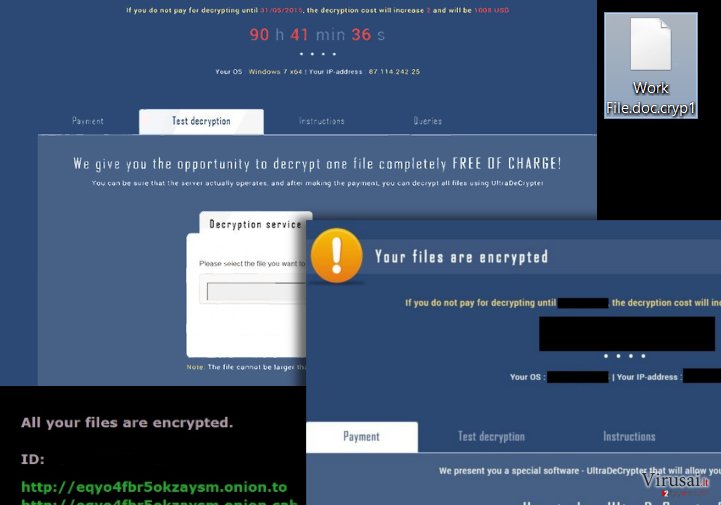
Pagrindinė problema, su kuria susiduria UltraCrypter aukos yra duomenų atkūrimas. Deja, tačiau atkurti sistemą tokią, kokia ji buvo prieš šiam virusui užgrobiant jūsų kompiuterį šansų mažai. Tiesa, programišiai gali stengtis įpiršti UltraDeCrypter įrankį, kurio pagalba neva turėtumėte visas minėtas problemas išspręsti. Tačiau, kaip jau minėjome, bet koks bendradarbiavimas su nusikaltėliais gali būti pavojingas. Norint iš tiesų apsaugoti savo duomenis, verta turėti jų atsargines kopijas, o jei jų sukurti nespėjote, failų atstatymui galite naudoti PhotoRec, R-Studio ar Kaspersky virus-fighting utilities. Šios duomenų atkūrimo programos gali padėti atkurti kai kuriuos dokumentus, tačiau neverta į jas dėti per daug vilčių. Vienaip ar kitaip, prieš bandant atkurti duomenis iš atsarginių kopijų ar naudojant specialias programas svarbu įsitikinti, jog UltraCrypter virusas ir visi jam priklausantys failai visiškai panaikinti iš kompiuterio. Jei to nepadarysite, jūsų duomenys gali būti vėl užkoduoti. Viruso panaikinimui naudokite tik patikimą antivirusinę įrangą, kaip pavyzdžiui, FortectIntego.
Kaip ransomware-tipo virusų išvengti?
Norėdami išvengti nuostolių, turite pasirūpinti savo kompiuterio saugumu ir įsigyti patikimą antivirusinę įrangą, kuri jus įspėtų apie pavojingus internetinius puslapius ar programas, galinčias užkrėsti sistemą. Tačiau saugumo ekspertai pabrėžia, jog vieno apsaugos barjero yra per mažai. Papildomai turėtumėte įsigyti galingą ugniasienę ir reguliariai atnaujinti programinę įrangą, tam, kad užtikrintumėte jog jūsų kompiuteris atitinka naujausius saugumo standartus. Taip pat, laikykite svarbiausių duomenų kopijas išorinėse talpyklose. Taip, viruso atakos atveju išvengsite nuostolių ir galėsite reikiamą informaciją saugiai atkurti.
UltraDeCrypter panaikinimas:
Deja, tačiau pašalinę UltraDeCrypter iš kompiuterio problemų neatsikratysite, nes tai nėra pagrindinė programa, kuri jas sukelia. Todėl pirmiausia turite panaikinti CryptXXX arba Ultra Crypter. Antivirusinė programa turėtų lengvai identifikuoti, kuri šio viruso versija užgrobė jūsų kompiuterį ir panaikinti visus susijusius failus. Jei dėl kokių nors priežasčių virusų skenavimo įrankis neveikia, ar išsijungia nė nepradėjęs skenavimo – nesiįjaudinkite. Atsijunkite nuo tinklo ir susiraskite CryptXXX ar UltraCrypter virusų aprašus mūsų svetainėje. Sekite straipsnių apačioje pateikiamas instrukcijas ir iš naujo paleiskite skenavimą.
Rankinis UltraDeCrypter pašalinimas
Rankinis UltraDeCrypter pašalinimas saugiajame režime
Svarbu! →
Rankinio pašalinimo instrukcijos gali būti per sudėtingas paprastiems kompiuterių naudotojams. Tam, kad viską atliktumėte teisingai, reikia turėti IT žinių (pašalinus ar pažeidus gyvybiškai svarbius sisteminius failus galima visiškai sugadinti Windows sistemą). Be to, tai gali užtrukti net kelias valandas, todėl mes rekomenduojame verčiau rinktis aukščiau pateiktą automatinį pašalinimą.
1 žingsnis. Įjunkite saugųjį režimą
Geriausia rankinį kenkėjiškos programos pašalinimą atlikti saugiajame režime.
Windows 7 / Vista / XP
- Spustelėkite Start > Shutdown > Restart > OK.
- Kai jūsų kompiuteris taps aktyviu, kelis kartus spauskite F8 mygtuką (jei tai neveikia, pabandykite F2, F12, Del ir kt. – tai priklauso nuo jūsų pagrindinės plokštės modelio), kol išvysite Advanced Boot Options langą.
- Iš sąrašo pasirinkite Safe Mode with Networking.

Windows 10 / Windows 8
- Dešiniuoju pelės mygtuku spustelėkite Start mygtuką ir pasirinkite Settings.

- Slinkite žemyn, kad pasirinktumėte Update & Security.

- Kairėje lango pusėje pasirinkite Recovery.
- Dabar slinkite žemyn, kad rastumėte Advanced Startup skyrių.
- Spustelėkite Restart now.

- Pasirinkite Troubleshoot.

- Eikite į Advanced options.

- Pasirinkite Startup Settings.

- Paspauskite Restart.
- Dabar paspauskite 5 arba spustelėkite 5) Enable Safe Mode with Networking.

2 žingsnis. Išjunkite įtartinus procesus
Windows Task Manager yra naudingas įrankis, rodantis fone veikiančius procesus. Jei kenkėjiška programa vykdo procesą, turėtumėte jį išjungti:
- Norėdami atidaryti Windows Task Manager, klaviatūroje spauskite Ctrl + Shift + Esc.
- Spauskite More details.

- Slinkite žemyn į Background processes skyrių ir ieškokite ko nors įtartino.
- Dešiniuoju pelės mygtuku spustelėkite tai ir pasirinkite Open file location.

- Grįžkite prie proceso, paspauskite dešinį pelės mygtuką ir pasirinkite End Task.

- Ištrinkite kenksmingo aplanko turinį.
3 žingsnis. Patikrinkite programos paleidimą
- Norėdami atidaryti Windows Task Manager, klaviatūroje spauskite Ctrl + Shift + Esc.
- Eikite į Startup skirtuką.
- Dešiniuoju pelės mygtuku spustelėkite įtartiną programą ir pasirinkite Disable.

4 žingsnis. Ištrinkite viruso failus
Su kenkėjiškomis programomis susiję failai gali slėptis įvairiose jūsų kompiuterio vietose. Pateikiame instrukcijas, kurios gali padėti juos rasti:
- Windows paieškoje įveskite Disk Cleanup ir paspauskite Enter.

- Pasirinkite diską, kurį norite išvalyti (C: pagal numatytuosius nustatymus yra jūsų pagrindinis diskas ir greičiausiai bus tas, kuriame yra kenkėjiškų failų).
- Slinkite per Files to delete sąrašą, pasirinkdami šiuos failus:
Temporary Internet Files
Downloads
Recycle Bin
Temporary files - Pasirinkite Clean up system files.

- Taip pat galite ieškoti kitų kenksmingų failų, paslėptų šiuose aplankuose (įrašykite juos į Windows Search ir paspauskite Enter):
%AppData%
%LocalAppData%
%ProgramData%
%WinDir% -
Baigę iš naujo paleiskite kompiuterį įprastu režimu.
Kaip ištrinti UltraDeCrypter naudojant System Restore
-
Žingsnis 1: Perkraukite kompiuterį į Safe Mode with Command Prompt režimą
Windows 7 / Vista / XP- Paspauskite Start → Shutdown → Restart → OK.
- Kai kompiuteris įsijungs iš naujo, pradėkite spaudinėti F8. Tai darykite tol, kol pasirodys Advanced Boot Options langas.
-
Iš sąrašo pasirinkite Command Prompt

Windows 10 / Windows 8- Spustelėkite Power Windows mygtuką. Po to spauskite ir paspaudę laikykite Shift mygtuką, galiausiai pasirinkite Restart..
- Pasirinkite Troubleshoot → Advanced options → Startup Settings ir vėl spauskite Restart.
-
Kai kompiuteris įsijungs iš naujo, lange Startup Settings pasirinkite Enable Safe Mode with Command Prompt

-
Žingsnis 2: Atstatykite sistemos nustatymus ir failus
-
Kai pasirodys Command Prompt langas, įveskite cd restore ir spustelėkite Enter.

-
Dabar įrašykite rstrui.exe ir vėl spustelėkite Enter..

-
Kai pasirodys naujas langas, spustelėkite Next ir pasirinkite sistemos atkūrimo tašką, kuris yra prieš UltraDeCrypter pasirodymą jūsų kompiuteryje. Po to vėl paspauskite Next.


-
Dabar spauskite Yes ir pradėkite sistemos atstatymą.

-
Kai pasirodys Command Prompt langas, įveskite cd restore ir spustelėkite Enter.
Galiausiai, susimąstykite apie savo kompiuterio apsaugą ir tokių virusų kaip UltraDeCrypter prevenciją. Kad apsisaugotumėte nuo ransomware kategorijai priskiriamų virusų, naudokite patikimas antivirusines, tokias kaip FortectIntego, SpyHunter 5Combo Cleaner arba Malwarebytes.
Jums rekomenduojama
Neleiskite, kad vyriausybė jus šnipinėtų
Kadangi kyla vis daugiau diskusijų, susijusių su vartotojų duomenų rinkimu ir piliečių šnipinėjimu, turėtumėte atidžiau žvelgti į šią problemą ir išsiaiškinti, kokie šešėliniai informacijos rinkimo būdai gali būti naudojami renkant informaciją apie jus. Venkite bet kokio valdžios ar trečių šalių inicijuojamo infomacijos sekimo bei piliečių šnipinėjimo internete – naršykite anonimiškai.
Naudodamiesi Private Internet Access VPN programa, galėsite mėgautis saugiu naršymu internete ir sumažinsite įsilaužimo į sistemą riziką iki minimumo. Ši programa, sukurianti virtualų privatųjį tinklą, suteiks prieigą prie reikiamų duomenų be jokių turinio apribojimų ir galimybių jus šnipinėti.
Kontroliuokite valdžios bei kitų trečiųjų šalių prieigą prie jūsų duomenų ir užtikrinkite saugų naršymą internetu. Net jeigu jūs ir neužsiimate nelegalia veikla patys ir pasitinkite pasirinktu interneto teikėju, rekomenduojame būti atsargiems dėl savo pačių saugumo. Rekomenduojame imtis papildomų atsargumo priemonių ir pradėti naudoti VPN programa.
Atkurkite failus, kuriuos sugadino pavojingas virusas
Nepaisant to, kad yra įvairių aplinkybių dėl kurių sistemoje esantys duomenys gali pradingti, įskaitant ir netyčinį pašalinimą, dažniausia priežastis, kodėl žmonės netenka nuotraukų, dokumentų, vaizdo įrašų bei kitų svarbių duomenų – tai kenkėjiškos programonės įrangos įsirašymas.
Potencialiai nepageidaujamos programos gali pašalinti kai kuriuos failus bei neleisti veikti programinei įrangai. Vis dėlto, didesnę grėsmę kelia pavojingi virusai. „Ransomware“ tipo virusai koncentuojasi į duomenų šifravimą ir vartotojų prieigos prie duomenų ribojimą, todėl įsirašius tokį virusą į kompiuterį galite visam laikui prarasti asmeninius duomenis. Ypač jei nepasveriate kaip svarbu daryti failų kopijas.
Užkoduotų failų atrakinimo galimybės yra labai ribotos, tačiau kai kurios programos turi duomenų atkūrimo funkciją. Kai kuriais atvejais Data Recovery Pro programa gali padėti atkurti bent dalį duomenų, kuriuos užrakino failus koduojantis virusas ar kita kenkėjiška programa.







